IT 전문가로서 컴퓨터를 안전하게 유지하는 가장 좋은 방법에 대한 질문을 자주 받습니다. 내가 받는 가장 일반적인 질문 중 하나는 '브라우저를 닫을 때마다 Chrome에서 로그아웃됩니다. 이것이 정상인가요?'입니다. 대답은 '예'입니다. 이는 Chrome 브라우저의 정상적인 동작입니다. 브라우저를 닫으면 열려 있는 모든 탭과 쿠키가 컴퓨터에서 지워집니다. 이는 컴퓨터를 분실하거나 도난당한 경우 정보를 보호하는 데 도움이 되는 보안 수단입니다. 다른 사람이 귀하의 계정에 액세스할 수 있는 것이 걱정되는 경우 계정 보안을 강화하기 위해 수행할 수 있는 몇 가지 작업이 있습니다. 첫째, 쉽게 추측할 수 없는 강력한 암호를 사용하고 있는지 확인하십시오. 둘째, 계정에서 지원하는 경우 이중 인증을 활성화합니다. 이렇게 하면 로그인할 때 비밀번호 외에 휴대전화나 다른 기기의 코드를 입력해야 합니다. 다음의 간단한 단계를 따르면 계정을 안전하게 보호할 수 있습니다.
많은 사람들이 다른 브라우저보다 Chrome을 선호합니다. Chrome에는 많은 기능이 있고 훌륭하게 작동하며 다양한 기능을 지원하기 때문입니다. 더 쉽게 액세스할 수 있기 때문에 사용자는 검색 기록을 유지하고 브라우저에서 사용되는 계정의 로그인 상태를 저장하는 기능과 같은 기능에 많은 가치를 부여합니다. 이는 Chrome이 잘하는 기능 중 하나입니다. 그러나 방법에 대해 여러 가지 불만이 제기되었습니다. 브라우저가 닫히면 Chrome에서 로그아웃됩니다. .

크롬이 자꾸 나옴
Google 계정이 Chrome 브라우저에 로그인되면 다른 기기의 모든 북마크, 로그인, 확장 프로그램 및 기타 데이터를 사용할 수 있습니다. 이것은 브라우저를 닫을 때 Chrome이 자동으로 계정에서 로그아웃한다면 얼마나 끔찍한 일인지 보여줍니다. 마찬가지로 Chrome으로 로그인한 다른 웹사이트에서도 이 문제가 발생할 수 있습니다. 문제는 Google 계정에만 있는 것이 아닙니다. 대부분의 경우 이 문제는 손상된 Chrome 브라우저 설정 또는 손상된 쿠키 때문일 수 있습니다. 따라서 이 문제의 몇 가지 잠재적인 원인을 살펴보면서 브라우저를 닫을 때 Chrome이 종료되는 문제를 해결하는 다양한 솔루션에 대해 논의할 것입니다.
브라우저를 닫으면 Chrome에서 로그아웃되는 이유는 무엇인가요?
브라우저를 실행하자마자 Google 계정 및 기타 계정을 사용할 수 있으므로 항상 Chrome 브라우저에 로그인 상태를 유지하는 것이 매우 유용합니다. 그러나 브라우저를 닫았을 때 Chrome에서 로그아웃되는 경우 브라우저에 쿠키 문제가 있을 가능성이 있습니다. 쿠키는 귀하가 방문하는 사이트에 대한 귀하의 데이터를 귀하의 브라우저에 저장하여 귀하의 사이트 경험을 향상시키기 위해 생성된 파일이라는 것을 알고 있습니다. 쿠키 문제로 인해 Chrome을 닫을 때마다 Chrome에서 로그아웃될 수 있습니다.
또한 이 문제가 Chrome 버그, 변경된 설정 또는 확장 프로그램으로 인해 발생할 수 있음을 깨달았습니다. 이러한 모든 가능한 원인을 염두에 두고 이 문서의 다음 섹션에서 최상의 수정 사항에 대해 이야기하겠습니다.
Chrome은 브라우저를 닫을 때마다 로그아웃됩니다.
브라우저가 닫힐 때 Google 크롬이 로그아웃되면 다음과 같은 몇 가지 해결 방법을 시도해야 합니다.
- Chrome에서 쿠키가 허용되는지 확인하십시오.
- 브라우저 캐시 지우기
- 크롬 새로고침
- 새 Google 계정 생성 및 로그인
- 확장 기능 비활성화
- Chrome 로그인 옵션 확인
- Chrome 동기화 사용
- Chrome 환경설정 재설정
- Chrome을 제거하고 다시 설치합니다.
1] Chrome에서 쿠키가 허용되는지 확인하십시오.
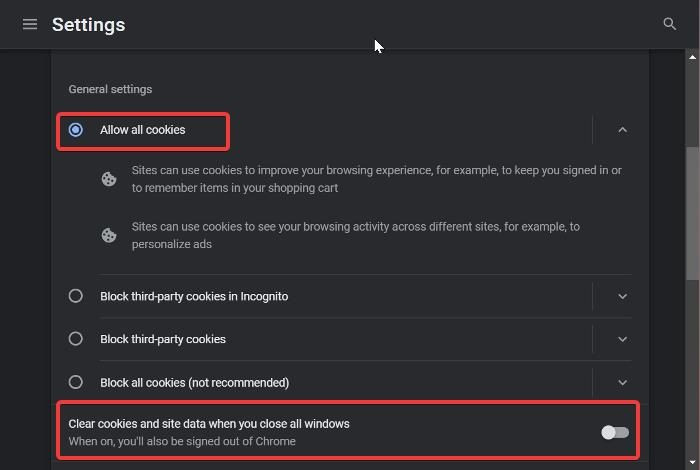
Chrome을 닫을 때마다 계속 로그아웃되는 경우 가장 먼저 확인해야 할 것은 쿠키 설정이 활성화되어 있는지입니다. 브라우저에서 쿠키가 허용되지 않는 경우 쿠키는 로그인 및 기타 데이터와 같은 브라우징 데이터를 저장하는 데 도움이 되므로 브라우저를 중지할 때마다 계정 액세스에서 계속 로그아웃할 수 있습니다. Chrome에서 쿠키를 허용하려면 다음 단계를 따르세요.
- Chrome을 실행하고 버튼을 클릭합니다. 세 점 도구 모음의 메뉴.
- 표시되는 드롭다운 메뉴에서 다음을 선택합니다. 설정 .
- 개인 정보 및 보안을 클릭합니다.
- 로 전환 쿠키 및 사이트 데이터 그리고 그것을 엽니다.
- 이제 확인 모든 쿠키 허용 옵션이 선택되었습니다.
이 설정을 활성화한 후에도 문제가 지속되거나 이미 활성화된 경우 이 다른 옵션을 선택해야 합니다.
Chrome에서 쿠키를 허용하는 것 외에도 활성화한 경우 모든 창을 닫을 때 쿠키 및 사이트 데이터 지우기 Chrome의 옵션을 사용하면 이와 같은 문제가 발생합니다. 따라서 '쿠키 및 사이트 데이터' 페이지를 아래로 스크롤하여 모든 창이 닫힐 때 쿠키 및 사이트 데이터를 지우는 옵션이 비활성화되어 있는지 확인해야 합니다.
2] 브라우저 캐시 지우기
경우에 따라 Chrome 캐시를 지우면 브라우저의 손상된 캐시가 원인일 수 있으므로 잠재적으로 이 문제를 해결할 수 있습니다. Chrome에서 캐시를 지우면 인터넷 사용 기록, 저장된 비밀번호 또는 그 밖의 모든 것을 잃어버릴까 봐 걱정할 필요가 없습니다. 이것은 단순히 성능을 향상시키기 위해 브라우저에 저장된 임시 파일을 제거합니다. Chrome 캐시를 지우는 방법은 다음과 같습니다.
Windows 10 전화 동기화
- 어서 해봐요 세 점 Chrome 오른쪽 상단에 있는 아이콘입니다.
- 누르다 추가 도구 그리고 선택 인터넷 사용 정보 삭제 .
- 설치하다 시간 간격 ~처럼 항상 .
- 확인하다 캐시된 이미지 및 파일 오직.
- 그런 다음 선택 데이터 지우기 .
그런 다음 Chrome을 닫고 다시 시작하십시오.
3] 크롬 새로 고침
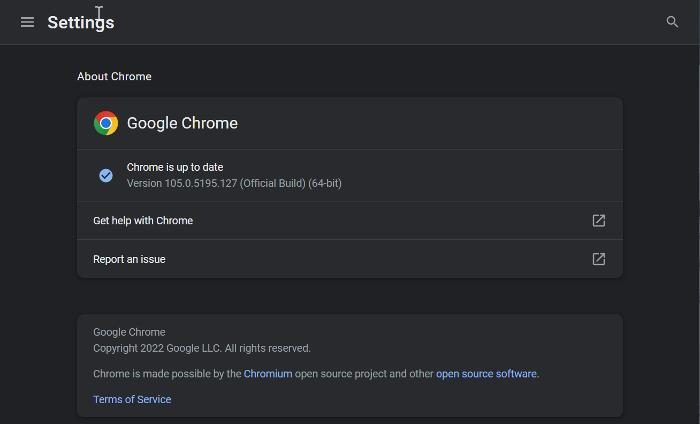
이전에 이 문제가 오래된 버전의 브라우저에 포함된 Chrome 버그 때문일 수 있다고 언급했습니다. 따라서 브라우저를 최신 버전으로 업데이트하는 것이 좋습니다.
- Chrome을 실행하고 버튼을 클릭합니다. 세 점 홈페이지 우측 상단 메뉴.
- 클릭 돕다 그리고 선택 О 구글 크롬 .
- 요약 페이지에 Chrome 업데이트를 확인하는 메뉴가 표시됩니다. 업데이트가 있으면 설치하고 업데이트가 없으면 페이지를 떠납니다.
4] 새 Google 계정을 만들고 로그인합니다.
이 문제를 겪은 일부 크롬 사용자는 다른 구글 계정으로 로그인했다가 잠시 후 이전 계정으로 되돌려 문제를 해결했고, 이를 통해 문제를 해결할 수 있었습니다. 그래서 당신도 시도해야합니다.
그래도 문제가 해결되지 않으면 새 Chrome 계정을 만들어 사용하세요.
5] 확장 프로그램 비활성화
Chrome 확장 프로그램을 비활성화하고 문제가 해결되었는지 확인하십시오. 그런 다음 문제가 있는 확장을 찾을 때까지 하나씩 활성화한 다음 제거합니다.
6] Chrome 로그인 옵션 확인
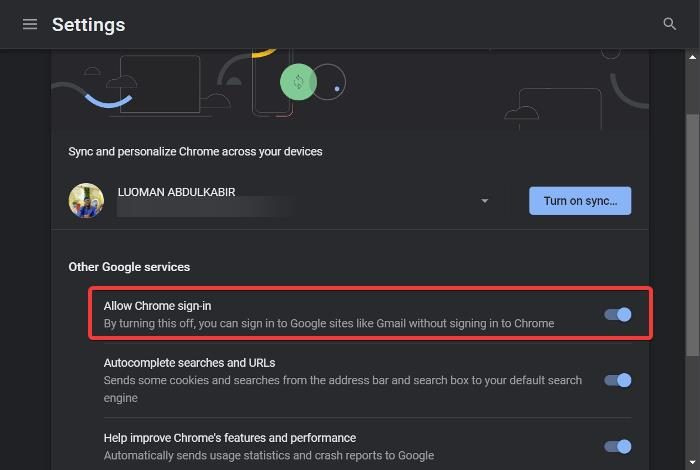
Chrome의 로그인 옵션을 확인하고 활성화되어 있는지 확인할 수도 있습니다.
1. 클릭 세 점 Chrome 툴바에서 설정 .
2. 로 이동 동기화 및 Google 서비스 s를 탭합니다.
3. 이제 켜십시오 Chrome에 로그인 허용 옵션을 클릭하고 재시작 변경 승인.
7] 크롬 동기화 켜기
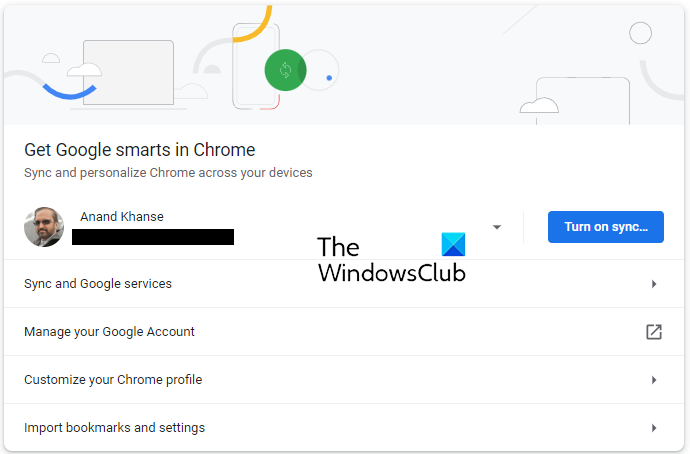
Chrome 설정을 열면 바로 파란색 버튼이 표시됩니다. 동기화 활성화 .
그것을 클릭하고 브라우저를 다시 시작하고 살펴보십시오.
깨우기 Windows 10에서 암호 필요
8] Chrome 환경 설정 재설정
이 문제는 잠재적으로 Chrome 설정을 변경한 결과일 수 있습니다. 변경한 설정을 정확히 확인하지 못할 수 있으므로 문제가 해결되기를 바라며 Chrome을 재설정하는 것이 좋습니다.
Chrome 설정을 재설정하는 방법을 알아보려면 링크된 문서를 읽으십시오.
9] Chrome 제거 및 재설치
이전 해결 방법을 시도한 후에도 문제가 지속되면 Chrome을 제거하고 다시 설치해야 합니다. 프로그램의 문제를 수정하여 Chrome을 정상으로 되돌리는 데 도움이 됩니다.
- 누르다 윈도우 + R 실행 명령 창을 엽니다.
- 유형 제어판 그리고 때리다 안으로 .
- 제어판 창에서 다음을 클릭합니다. 프로그램들 .
- 마우스 오른쪽 버튼으로 클릭 크롬 그리고 선택 삭제 .
선택하다 예 다음 창에서 작업을 확인합니다.
프로그램을 제거한 후 다시 설치하고 문제가 해결되었는지 확인해야 합니다.
읽다:
- Google 크롬 프로필을 다른 컴퓨터로 전송하는 방법
- Chrome의 특정 웹사이트에서 쿠키를 허용하거나 차단하는 방법
Chrome에서 로그인 상태를 유지하지 못하게 하려면 어떻게 해야 하나요?
Chrome에서 계정에 로그인할 때마다 브라우저를 닫은 후에도 브라우저에서 계정 로그인을 유지합니다. 또한 로그인 세부 정보를 저장하여 로그아웃한 후 다시 로그인하려는 경우 쉽게 계정에 액세스할 수 있습니다. 그러나 Chrome에서 로그인 상태를 유지하지 않으려면 시크릿 모드에서 탐색해야 합니다.
쿠키를 거부하면 브라우저를 닫을 때 Chrome이 내 계정에서 나를 로그아웃시킬 수 있습니까?
쿠키는 귀하가 방문하는 웹사이트에 대한 귀하의 정보 중 일부를 저장하는 파일입니다. 모든 쿠키가 허용되는 것은 아니지만 일부 쿠키는 편안한 브라우징 경험을 위해 여전히 필요합니다. 쿠키 요청을 받는 사이트가 안전하다면 메시지가 표시될 때 해당 사이트의 쿠키를 수락할 수 있습니다.















